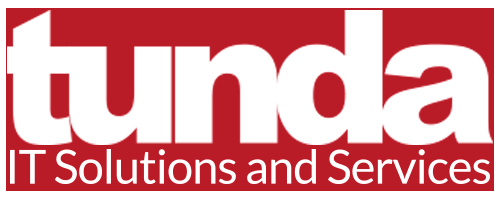Prima di procedere leggere le avvertenze generali
La sicurezza del tuo account è la nostra priorità assoluta, per questo a partire dal 1 ottobre 2019 Tunda attiverà per i propri clienti la possibilità di accedere alla propria area cliente con l'autenticazione a 2 fattori (2FA), rendendo ancora più difficile l'accesso non autorizzato da parte di un malintenzionato. Successivamente, a partire dal 1 gennaio 2020 questo sistema entrerà in funzione e reso necessario per tutti clienti.
Cos'è la 2FA?
L'autenticazione a due fattori (2FA) viene usata ormai sempre più diffusamente per tutelare il proprio account dagli accessi non autorizzati chiedendo di inserire all'accesso un codice aggiuntivo a 6 cifre "usa e getta" (OTP) che viene generato sul dispositivo dell'utente e che cambia ogni 30 secondi.
Soltanto un dispositivo configurato correttamente conosce la chiave segreta necessaria a generare i codici corretti per consentire l'accesso al proprio account.
Per poter quindi accedere all'area cliente occorre conoscere la coppia username+password (primo fattore) e il codice usa e getta (secondo fattore).
L'autenticazione a due fattori che attiveremo supporta l'uso di App per smartphone tra cui Google Authenticator e Microsoft Authenticator.
Cosa cambia dal 1 ottobre 2019?
L'abilitazione della 2FA non comporterà nessuna modifica automatica del sistema di accesso.
A partire dal 1 ottobre sarà possibile, per chi lo vorrà, subordinare l'accesso al proprio account alla verifica tramite codice OTP.
Chi vorrà potrà quindi aumentare la sicurezza del proprio account contro le intrusioni attivando manualmente la doppia verifica per il proprio account.
Cosa cambia dal 1 gennaio 2020?
A partire dal 1 gennaio 2020 l'autenticazione 2FA verrà resa obbligatoria per tutti i clienti.
Come faccio ad attivare la 2FA?
Prima di iniziare la procedura di attivazione assicurati di avere installato l'app Google Authenticator che puoi trovare nell'App Store o su Google Play.
Per attivare la 2FA occorre accedere alla propria area cliente e andare nel menu "Impostazioni di sicurezza" che si trova nel menu di benvenuto che appare in alto a destra nella propria bacheca.
Nella pagina del menu apparirà il messaggio che indica lo stato di attivazione della 2FA.
Per procedere con l'attivazione si deve cliccare sul pulsante sottostante con la scritta "clicca per attivare".
Apparirà la finestra "Attiva 2FA" in cui confermare il tipo di token che si intende usare (al momento è disponibile solo Time Based Tokens).
Premendo il pulsante "Inizia" apparirà la successiva finestra "Connect your App" in cui viene mostrato un QR code e una stringa alfanumerica simile a quello che segue "RLBC5E5BHOHA4QQ3" (vedi nota1)
A questo punto occorre attivare l'aggiunta di un nuovo account nell'app e inquadrare il QR code o inserire manualmente la stringa.
Una volta creato il token verrà subito generato un codice di 6 cifre da inserire nella finestra del sito per conferma dell'avvenuta attivazione.
Se il codice inserito non è valido controlla di non aver esaurito il tempo di validità del codice.
Ogni codice è valido 30 secondi per cui se si inserisce in prossimità della scadenza potrebbe scadere prima di averlo completamente inserito. In questo caso riprovare con il successivo codice.
Una volta confermato correttamente il codice appare una ultima finestra che conferma l'operazione e mostra il codice di riserva da usare in caso ci siano problemi con il proprio dispositivo di autenticazione. Questo codice deve essere trascritto o stampato e conservato in un luogo sicuro. In caso di problemi con il generatore di codici (ad esempio furto o smarrimento del cellulare) tramite questo codice sarà possibile accedere e modificare le impostazioni o configurare un nuovo dispositivo.
Come faccio a disattivare la 2FA?
Tunda sconsiglia di disattivare la 2FA perché rende l'account del cliente vulnerabile agli accessi non autorizzati.
Se proprio è necessario è sempre possibile disattivarla seguendo le istruzioni che seguono.
Occorre prima di tutto accedere alla propria area cliente e andare nel menu "Impostazioni di sicurezza" che si trova nel menu di benvenuto che appare in alto a destra nella propria bacheca.
Nella pagina del menu apparirà il messaggio che indica lo stato di attivazione della 2FA.
Per procedere con la disattivazione si deve cliccare sul pulsante sottostante con la scritta "clicca per disattivare".
Nella finestra "Disattiva 2FA" occorre inserire la password del proprio account e confermare premendo il pulsante "Disattiva 2FA".
A questo punto viene mostrata una finestra con la conferma dell'avvenuta disattivazione.
Come cambia la procedura di accesso una volta attivata la 2FA?
Dal successivo accesso alla propria area cliente di si dovranno inserire come al solito username e password. Una volta confermati questi dati il sistema chiederà di inserire il codice aggiuntivo usa e getta.
Cosa succede se perdo o mi rubano il cellulare?
In caso di problemi di furto o smarrimento del proprio cellulare si potrà accedere usando il codice di riserva che viene mostrato in fase di attivazione della 2FA. Con questo codice è possibile accedere e ripetere la procedura di attivazione dell'app su un nuovo dispositivo smartphone.
E' comunque possibile configurare l'App su due dispositivi diversi in modo da avere un dispositivo di emergenza pronto in caso di necessità (vedi nota1).
Come posso accedere usando il codice di riserva?
Quando per qualsiasi motivo non è più possibile generare un codice OTP da 6 cifre con la propria App di autenticazione è possibile accedere usando il codice di riserva.
Il codice di riserva è monouso per cui una volta usato il sistema ne genera uno nuovo che sostituisce quello appena utilizzato.
Accedendo alla propria area cliente vengono chiesti user name e password. Una volta inseriti questi dati viene chiesto di inserire la OTP generata tramite la App.
Se non si può generare un codice valido si può cliccare sul link in basso "Accedi tramite codice di riserva".
Appare uno spazio in cui inserire il codice così come è stato generato, spazi compresi (es: "b7cc fg8a 32ca 13y8"). Se il codice è valido apparirà una pagina in cui viene mostrato il nuovo codice di riserva da archiviare in un posto sicuro.
Premere "continua" una volta archiviato il codice per accedere alla home page.
L'accesso con codice di riserva non modifica lo stato della 2FA che rimane attiva, quindi, se si è acceduto tramite codice di riserva per problemi con la App è consigliabile disattivare la 2FA per permettere la riconfigurazione su un nuovo dispositivo.
NOTA 1. Utilizzando la stringa alfanumerica è possibile configurare più dispositivi per accedere allo stesso account. In questo modo è possibile mantenere due smartphone configurati in modo da avere un backup in caso di guasto, furto o smarrimento di un dispositivo.